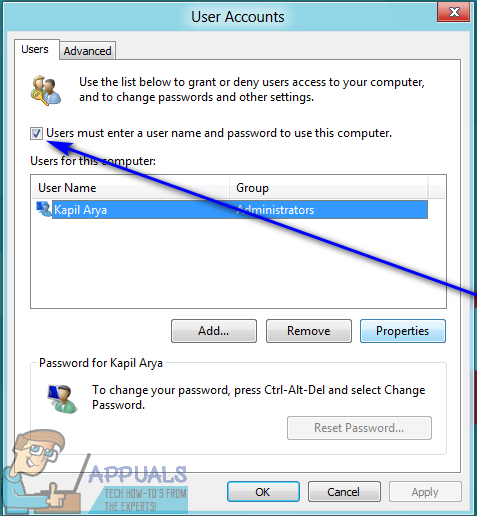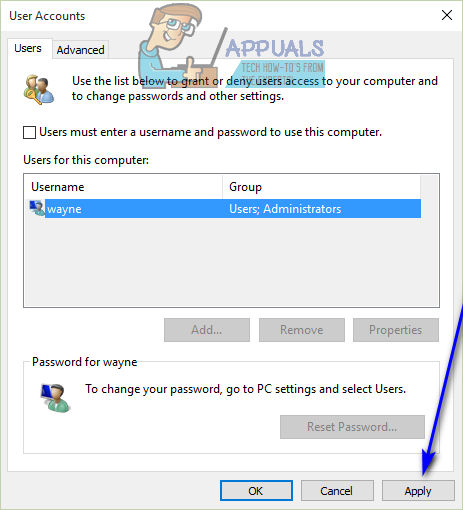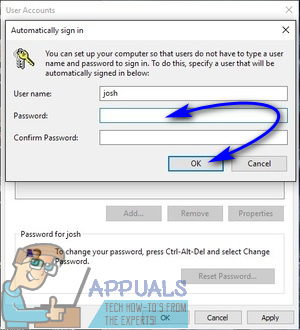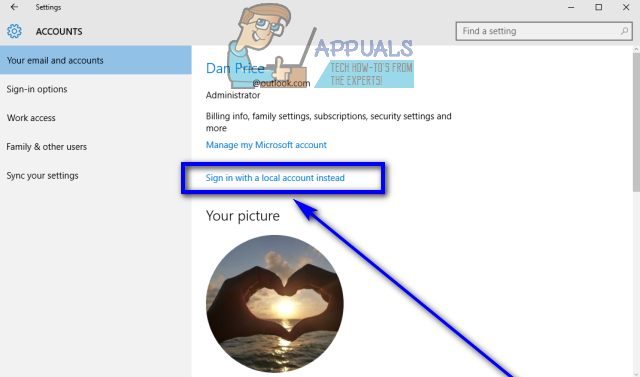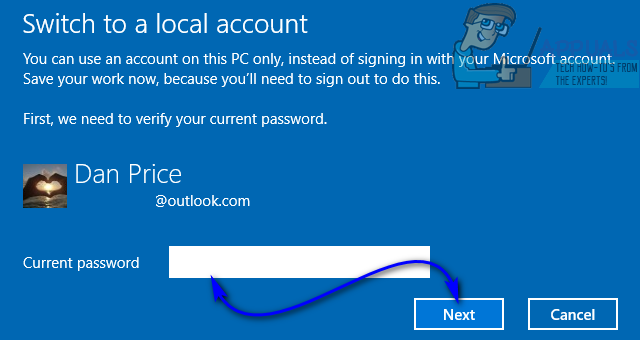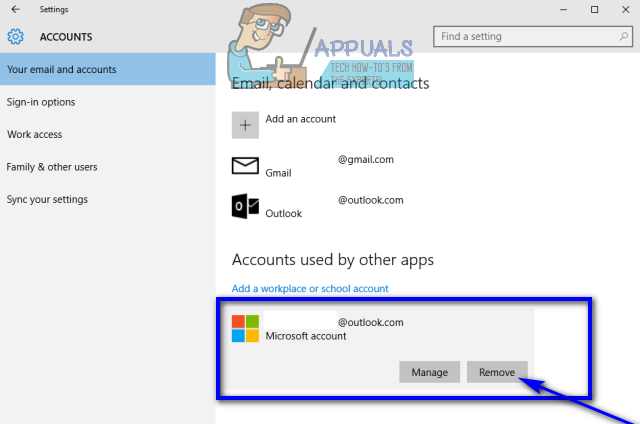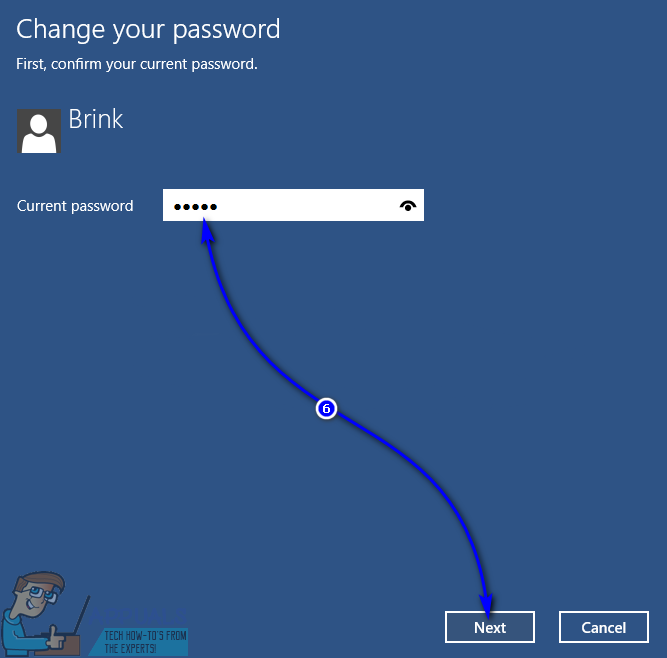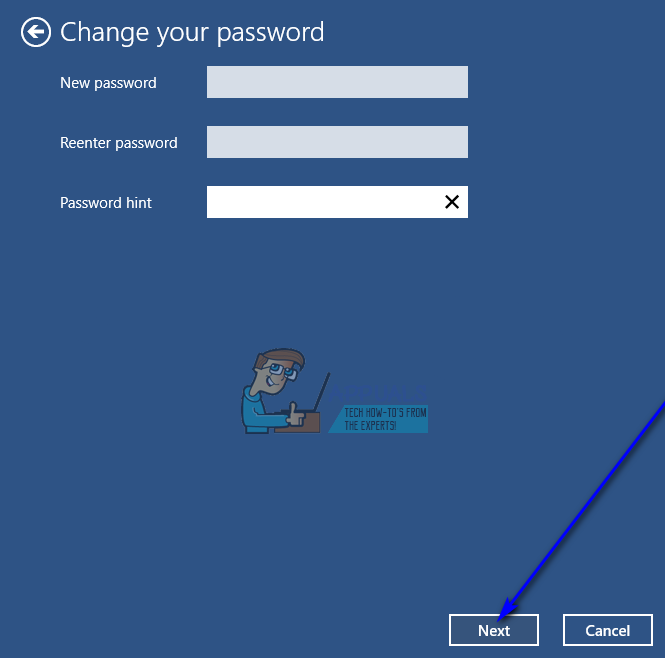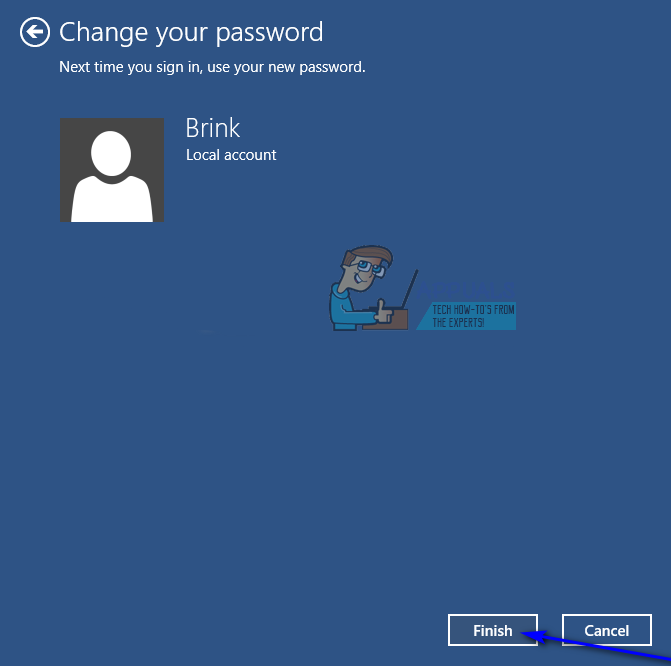Генерално вам је потребна комбинација корисничког имена (или адресе е-поште, ако имате Мицрософт налог) и лозинке за пријаву на рачунар са оперативним системом Виндовс 10. Морате да наведете лозинку за пријављивање на Виндовс 10 осигурава интегритет и сигурност вашег корисничког налога. Виндовс 10 је са собом донио мноштво алтернатива алфанумеричким лозинкама за низ знакова које сви добро знамо. Корисници се могу пријавити на Виндовс 10 помоћу отисака прстију (под условом да њихов рачунар има сензор за отисак прста), користећи лозинку за интерактивну слику или нумерички ПИН уместо алфанумеричке лозинке.
Међутим, неки корисници оперативног система Виндовс 10 сматрају да је било који ниво сигурности на њиховим корисничким налозима претјеран и радије би се пријавили у Виндовс 10 без потребе да дају било какву лозинку. Без лозинке на корисничком налогу је најмање сигурна опција коју имате - сви и сви који имају приступ вашем рачунару моћи ће да се пријаве на ваш кориснички налог без вашег пристанка. Ако се слажете са тиме што немате апсолутно никакву сигурност на свом корисничком налогу, свакако можете то учинити тако да се можете пријавити на Виндовс 10 без давања лозинке било које врсте. Следећа су два различита начина уклањања захтева за лозинком када покушате да се пријавите на Виндовс 10:
1. метод: Уклоните захтев за лозинком за све кориснике
Виндовс 10 вам омогућава да то учините тако да ниједан корисник на вашем рачунару не мора да уноси било какву лозинку да би се пријавио на своје корисничке налоге. Ако је ова опција омогућена, корисници могу једноставно да покрену рачунар, одаберу кориснички налог на који се желе пријавити и Виндовс 10 ће их пријавити на изабрани кориснички рачун - није потребна никаква лозинка или ПИН. Да бисте уклонили захтев за лозинком за све кориснике, потребно је само:
- притисните Виндовс логотип тастер + Р. отворити а Трцати дијалог.
- Тип нетплвиз Инто тхе Трцати дијалог и притисните Ентер за покретање Кориснички налози корисност.

- Поништите потврдни оквир који се налази непосредно поред Корисници морају да унесу корисничко име и лозинку да би користили овај рачунар опција да онемогућити то.
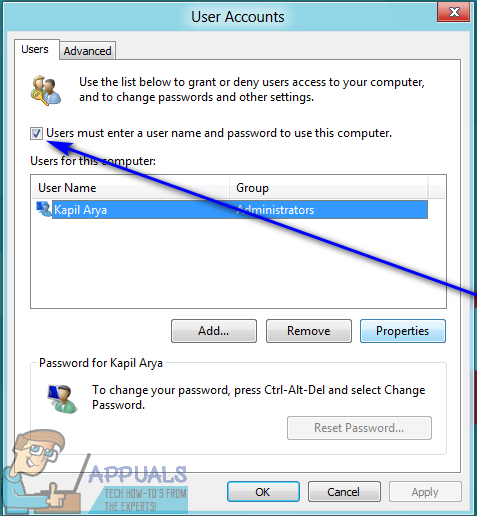
- Кликните на Применити .
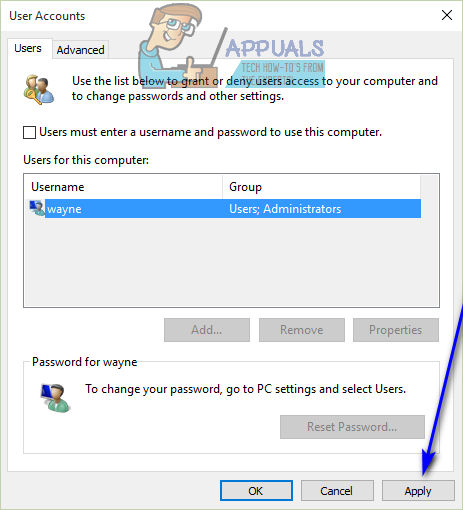
- Од вас ће се тражити да унесете лозинку за кориснички рачун на који сте тренутно пријављени, а затим је још једном унесите за потврду. Унесите лозинку два пута, а затим кликните на ок .
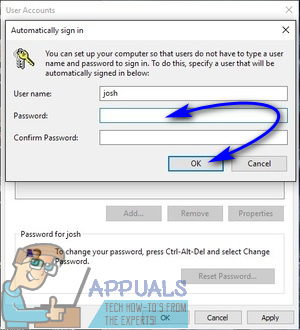
- Кликните на ок у Кориснички налози прозор.

- Поново покренути рачунар.
Када се рачунар покрене, под условом да је све протекло како је планирано, моћи ћете да се пријавите на свој кориснички рачун једноставним одабиром на екрану за пријаву - нећете морати да наведете никакву лозинку, неће бити биометријске сигурност и од вас се неће ни тражити да потврдите да је изабрани налог стварни рачун на који желите да вас Виндовс 10 пријави.
2. метод: Уклоните лозинку за кориснички налог
Ако Метод 1 не ради за вас или ако само желите да уклоните лозинку са сопственог корисничког налога, а да на било који начин не утичете на преференције заштите других корисничких рачуна на рачунару, не бојте се - једноставно можете уклонити лозинку свог корисничког налога без ометања послова било којих других корисничких налога. Међутим, имајте на уму - лозинку не можете уклонити са Мицрософт налога. Мораћете да укуцате лозинку сваки пут када се пријавите на Мицрософтов налог на Виндовс 10 рачунару - нема начина да се то заобиђе, управо је тако дизајниран да ради.
Можете, међутим, да уклоните лозинку са локалног корисничког налога на Виндовс 10 рачунару. Поред тога, можете и да претворите Мицрософт налог на рачунару у локални налог, а затим уклоните лозинку са њега. Да бисте претворили Мицрософт налог на Виндовс 10 у локални кориснички налог, потребно је да:
- Отвори Мени Старт .
- Кликните на Подешавања .

- Кликните на Рачуни .

- Пронађите и кликните на Уместо тога, пријавите се помоћу локалног налога у десном окну прозора.
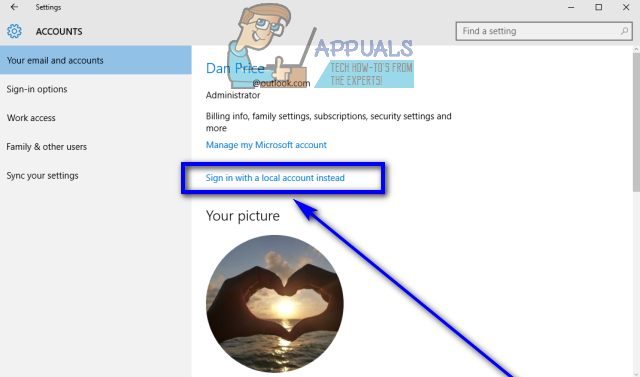
- Унесите лозинку, кликните на Следећи и следите остатак упутстава на екрану да бисте Мицрософт налог претворили у локални кориснички налог.
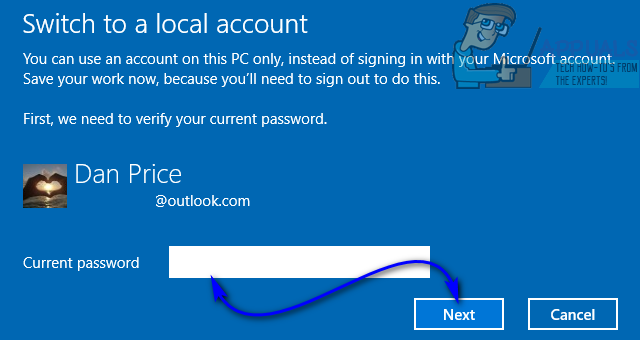
- Понављање кораци 1 - 3 .
- У десном окну прозора померите се надоле до Остали налози које користите и пронађите и кликните на Мицрософт налог који желите да уклоните са рачунара да бисте га изабрали.
- Кликните на Уклоните .
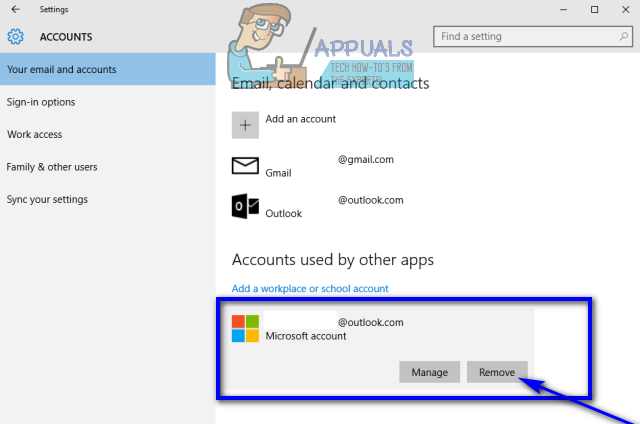
- Следите упутства и упутства на екрану да бисте уклонили Мицрософт налог са рачунара.
Ево шта треба да урадите да бисте уклонили лозинку са локалног корисничког налога на Виндовс 10 рачунару:
- Отвори Мени Старт .
- Кликните на Подешавања .

- Кликните на Рачуни .

- У левом окну прозора кликните на Опције за пријављивање .
- У десном окну прозора кликните на Промена под Лозинка одељак.
- Унесите тренутну лозинку за свој кориснички налог у Тренутна лозинка поље и кликните на Следећи .
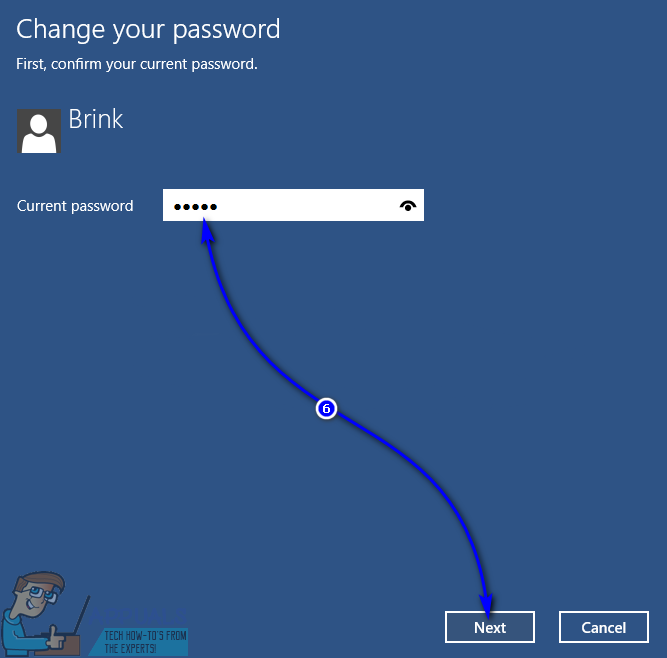
- Оставите сва три поља на следећој страници празна и кликните на Следећи .
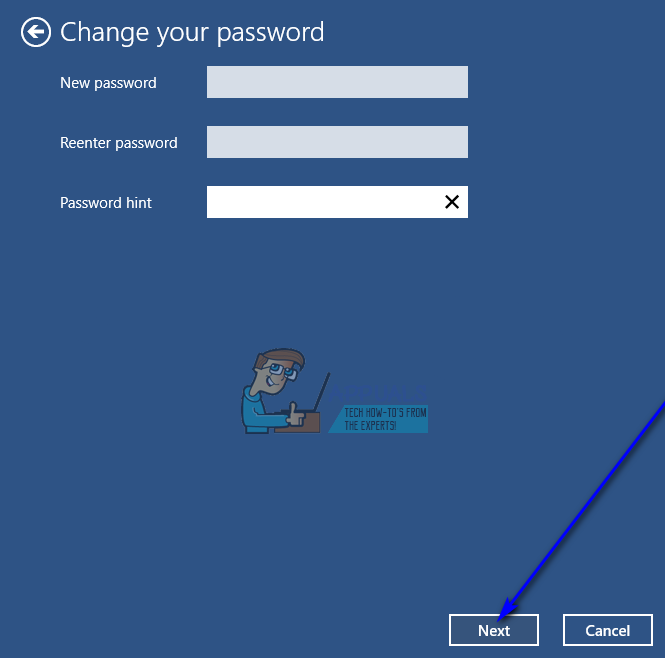
- Кликните на Заврши .
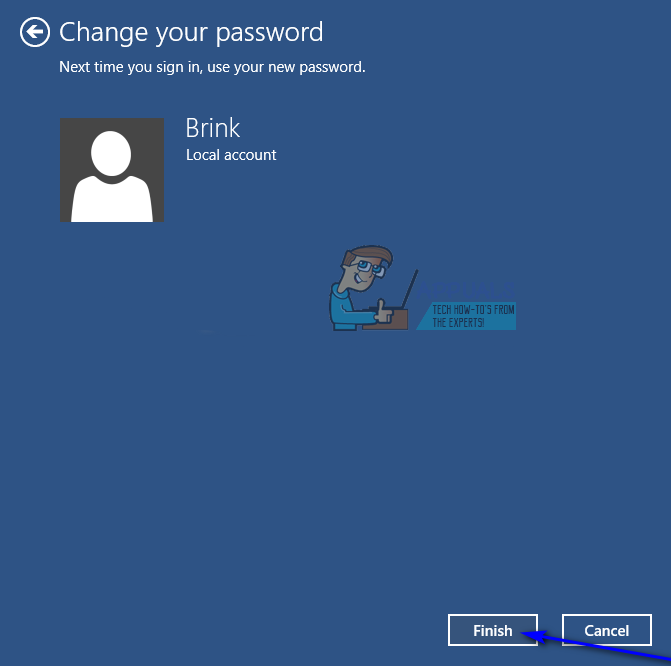
- Када завршите, можете да затворите Подешавања корисност.
Чим завршите све кораке наведене и описане у наставку, лозинка за ваш локални кориснички налог ће бити уклоњена. То значи да се следећи пут када се пријавите на овај одређени кориснички рачун на рачунару неће тражити да укуцате било какву лозинку.
4 минута читања